Come identificare e riparare i computer infettati da virus o malware (in inglese)
Riepilogo: Questo articolo fornisce informazioni su come identificare e risolvere un'infezione da virus o malware sul computer. Dell consiglia tuttavia di ripristinare l'immagine del sistema sul computer. ...
Istruzioni
Sommario:
- Quale livello di supporto è disponibile per problemi di infezione da virus e malware?
- Qual è la differenza tra malware e virus?
- Quali sono i sintomi più comuni di infezione da virus o malware?
- Procedura per il rilevamento di malware/verifica dell'usabilità del sistema
- Software di scansione
- Guida generale alla rimozione
- Rimozione dell'infezione
- Altre opzioni di rimozione
- Come evitare il ripetersi di un'infezione
Quale livello di supporto è disponibile per problemi di infezione da virus e malware?
La prassi standard di Dell consiste nel consigliare un'installazione pulita del sistema operativo, una volta rilevati malware o virus. Questa operazione risolve il problema di infezione nel 100% dei casi.
Se si dispone di una garanzia ProSupport, il nostro supporto tecnico studia e identifica sempre l'infezione contratta. Devono tentare di portare il computer a uno stato utilizzabile. in modo da poter eseguire scansioni antivirus o determinare se è necessario eseguire una reinstallazione pulita a causa del livello di infezione sul computer.
Qual è la differenza tra malware e virus?
Malware, o software dannoso, è diventato un termine generale per indicare vari tipi di infezioni. Alcuni si installano autonomamente e simulano un'infezione, un danneggiamento dei dati o un guasto hardware, spingendo l'utente ad acquistare un certo prodotto per risolvere il problema. Questo tipo di malware è noto come hostageware, ransomware o scareware. Alcune infezioni da malware reindirizzano il browser ai siti scelti dall'autore. In alternativa, reindirizzano a un sito Web per il quale vengono compensati, in base al numero di visite ricevute dal sito. Talvolta queste infezioni possono nascondere l'intera unità radice e tutte le sottodirectory. Altre volte acquisiscono le informazioni personali dell'utente e le inoltrano all'autore dell'infezione.
Un virus, che è diventato un sottoinsieme del malware, è un programma che si replica e si collega a servizi o applicazioni specifiche. Molti payload di malware contengono un file di virus, ad esempio un trojan o un worm, per facilitare l'insediamento dell'infezione. I virus che un tempo rappresentavano un tipo esclusivo di infezione vengono ora combinati in pacchetti di infezione di malware. Attraverso rootkit integrati, molti pacchetti di malware si insediano a livello del kernel del sistema operativo. In questo modo, diventano insidiosi e più difficili da rimuovere.
Molti elementi vengono spesso scambiati per un'infezione del computer. cookie di monitoraggio, hook di ricerca o oggetti browser helper (BHO). Anche se la loro presenza può indicare un'infezione, deve essere presente un loader di accompagnamento (.EXE) file o driver in modalità kernel da presentare per confermare l'infezione.
Quali sono i sintomi più comuni di infezione da virus o malware?
Anche se il malware di oggi può contenere più payload, ecco alcuni dei sintomi di infezione più comuni:
- Avvisi sullo schermo relativi all'infezione del computer da un source diverso dal software antivirus
- Reindirizza il browser o lo dirotta completamente
- Non è possibile aprire i file exe o Microsoft Installer (MSI)
- Impossibilità di modificare lo sfondo o le impostazioni del desktop
- Tutte le voci in Start>Programs sono vuote e/o i pulsanti C: L'unità è vuota
- Scomparsa dell'icona del programma antivirus dall'area di notifica o impossibilità di avviare il programma
- Apparizione sullo schermo di finestre pop-up casuali all'interno o all'esterno del browser
- Apparizione di icone insolite, di voci di Gestione dispositivi o di menu di avvio errati
Procedura per il rilevamento di malware/verifica dell'usabilità del sistema
Di seguito sono riportati alcuni passaggi da eseguire per confermare la presenza di un'infezione:
-
Poni la domanda: Sono presenti pop-up, reindirizzamenti o messaggi che si sono verificati sul desktop o dalla barra delle applicazioni?
-
È stata di recente eseguita una scansione per la ricerca di eventuali virus o malware? Se gli strumenti di rimozione antivirus o malware non vengono eseguiti, significa che il computer potrebbe essere infetto.
-
Se Internet o il computer non funzionano a causa di un'infezione, eseguire l'avvio in Modalità provvisoria con rete. (utilizzando solo la LAN). Per eseguire un test, è possibile utilizzare i programmi Process Explorer e Autoruns. La maggior parte delle infezioni da malware si evidenzia facilmente in questi strumenti, se si utilizza Esegui come amministratore in Windows. Windows XP è sempre in modalità kernel in un profilo di amministratore.
Esempio con Process Explorer:
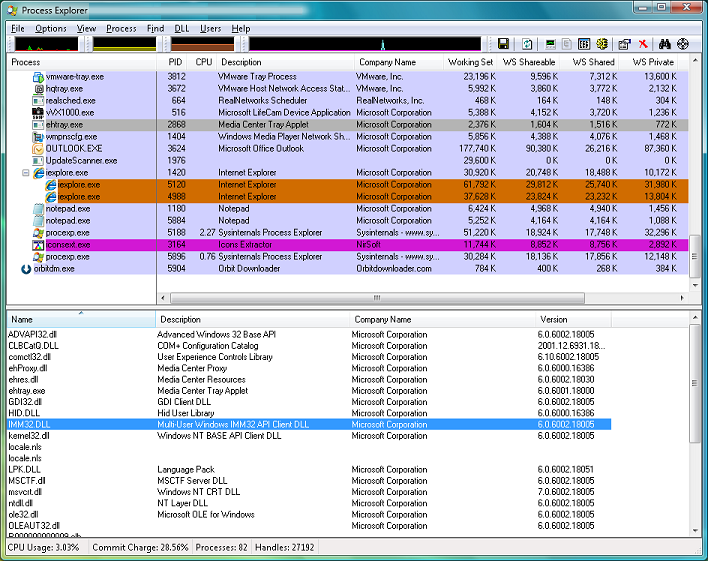
Figura 1. Process Explorer
Esempio di infezione da malware con Autoruns

Figura 2. Autoruns
-
Questi programmi o qualsiasi altro strumento di rimozione malware non si aprono se l'estensione della shell per .exe è bloccata nel Registro di sistema. Cliccare con il pulsante destro del mouse sul file .exe e rinominare l'estensione in .com. Tentare di eseguire lo strumento. Se ancora non si apre, avviate in modalità provvisoria e tentate di eseguire nuovamente lo strumento.
-
Se si dispone di abbonamento attivo a un programma antivirus, è possibile tentare di rimuovere il blocco sull'antivirus. La cancellazione di eventuali voci dannose nelle esecuzioni automatiche e il riavvio possono consentire .exe esecuzione dei file e la possibilità di aggiornare ed eseguire la scansione con l'antivirus . A volte viene installato un driver in modalità kernel in Gestione dispositivi per bloccare il software antivirus. Viene in genere visualizzato nei dispositivi Plug-and-Play ed è necessario impostare Gestione dispositivi su Mostra dispositivi nascosti.
Se viene identificata la presenza di malware, è possibile utilizzare una delle opzioni che seguono. Ricordare che, se non funziona, Dell può fornire indicazioni per eseguire una reinstallazione pulita del sistema operativo per risolvere il problema.
Software di scansione
A volte è sufficiente l'esecuzione di un programma di scansione per rimuovere la maggior parte delle infezioni da malware. Molto probabilmente sul computer è già attivo un programma antivirus, ma è necessario utilizzare un altro programma di scansione per questo controllo.
Se il software antivirus corrente non ha arrestato l'infezione, è prevedibile che il problema non venga individuato in questo momento. Si consiglia di provare un nuovo programma.
Esistono due tipi principali di antivirus:
- Programmi antivirus in tempo reale
-
Monitorano costantemente l'eventuale presenza di malware.
- Programmi di scansione on demand
-
Ricercano la presenza di eventuali infezioni da malware quando l'utente accede manualmente al programma ed esegue una scansione.
La soluzione migliore consiste nell'utilizzare prima un programma di scansione on demand e poi eseguire una scansione completa tramite il programma antivirus in tempo reale in uso. Esistono vari programmi di scansione on demand gratuiti ed efficaci. Un elenco dei più comuni è riportato nell'ultima sezione di questo articolo.
Guida generale alla rimozione
Disconnettere il computer da Internet e non utilizzarlo fino a quando non si è pronti per rimuovere il malware.
Immaginare di interrompere tutte le comunicazioni o di mettere un paziente in stato di isolamento.
Avviare il PC in modalità provvisoria. Scegliendo questa opzione, vengono caricati solo i programmi e i servizi minimi necessari. Se è presente un malware che si attiva all'avvio di Windows, l'avvio in modalità provvisoria dovrebbe impedire l'esecuzione di tale malware.
Per eseguire l'avvio in modalità provvisoria di Windows, seguire la guida riportata di seguito corrispondente al sistema operativo in uso. Al termine di queste operazioni dovrebbe apparire il menu Opzioni di avvio avanzate. Selezionare Modalità provvisoria con rete e premere tasto Invio.
Il computer potrebbe funzionare più velocemente in modalità provvisoria. In tal caso, potrebbe essere un segno che il tuo computer ha un'infezione da malware. In alternativa, potrebbe indicare la presenza di molti programmi legittimi che si avviano con Windows.
Eliminare i file temporanei prima di avviare altre procedure. Questa operazione potrebbe accelerare la scansione antivirus, ma elimina i file di virus scaricati e riduce la quantità di file da controllare. È possibile effettuare questa operazione tramite l'utilità Pulizia disco o dal menu Opzioni Internet.
Il seguente collegamento consente di accedere a un articolo che illustra la procedura generale per la rimozione dei tipi di malware più frequenti:
Rimozione dell'infezione
Questa guida utilizza Malwarebytes, poiché d'uso frequente e gratuito. Se si preferisce, è possibile trovare un altro programma nella sezione 9 del presente articolo. Se stai seguendo questa guida, vai al loro sito
Eseguire il programma di installazione e seguire la procedura guidata InstallShield sullo schermo. Malwarebytes verifica la disponibilità di eventuali aggiornamenti e quindi avvia l'interfaccia utente.
Mantenere attiva l'opzione di scansione predefinita 'Effettua una scansione rapida' e cliccare sul pulsante Scansiona.

Figura 3. Malwarebytes - Scan
Il programma offre un'opzione di scansione completa, ma si consiglia di eseguire prima la scansione rapida. A seconda delle specifiche del computer, la scansione rapida può richiedere da 5 a 20 minuti. Tuttavia, la scansione completa può richiedere fino a 60 minuti o più. È possibile visualizzare il numero di file e oggetti già analizzati dal software. Mostra quanti di questi file ha identificato come malware o infettati da malware.
Se Malwarebytes scompare dopo aver iniziato la scansione e non si riapre, l'infezione potrebbe essere più grave e impedire l'esecuzione dello scanner. Se si conosce il tipo di infezione, esistono metodi alternativi. Tuttavia, potrebbe essere preferibile reinstallare Windows dopo aver eseguito il backup dei file. Questa procedura potrebbe essere più veloce, più semplice e risolve l'infezione.
Se la scansione rapida di Malwarebytes risulta vuota, viene visualizzato un file di testo con i risultati della scansione. Se pensi ancora che il tuo computer possa aver acquisito qualche malware, prendi in considerazione l'esecuzione di una scansione completa con Malwarebytes. È possibile utilizzare altri scanner, ad esempio uno degli altri riportati sopra. Se Malwarebytes rileva l'infezione, mostra una casella di avvertenza. Per visualizzare i file sospetti, fare clic sul pulsante Risultati scansione . Gli elementi pericolosi dovrebbero essere automaticamente selezionati per la rimozione. Se si desidera rimuovere altri elementi rilevati, selezionarli. Cliccare sul pulsante Rimuovi gli elementi selezionati per eliminare i file selezionati.

Figura 4. Rimozione tramite Malwarebytes
Dopo aver rimosso le infezioni, in Malwarebytes viene aperto un file di log in cui sono elencati i risultati della scansione e della rimozione. Verificare che il programma antivirus abbia rimosso ogni elemento. Malwarebytes potrebbe anche chiederti di riavviare il computer per completare il processo di rimozione, cosa che dovresti fare.
Se i problemi persistono anche dopo aver eseguito la scansione rapida e aver trovato e rimosso i file indesiderati, Segui i consigli di cui sopra ed esegui una scansione completa con Malwarebytes o con gli altri scanner menzionati in precedenza. Se sembra che il malware sia stato rimosso, eseguire una scansione completa con il programma antivirus in tempo reale in uso per confermare tale risultato.
Altre opzioni di rimozione
Una volta identificata un'infezione, è necessario decidere l'azione da intraprendere.
Sono disponibili diverse opzioni per la risoluzione del problema:
-
Possiamo offrire una Dell Solution Station che un tecnico esegue il lavoro per te, ma si tratta di un servizio "pay-at point of need".
-
Possiamo anche reinstallare il sistema operativo.
-
Se l'infezione è evidente e può essere localizzata rapidamente, potresti essere in grado di tentare una rimozione.
Se non è possibile connettersi a Internet o utilizzare un altro computer con Internet, consultare i seguenti articoli e strumenti per ulteriori informazioni:
Collegamento ad articoli della Knowledge Base di Dell
Collegamento allo strumento online di Microsoft
Elenco degli editori di scanner, pulitori e altre utilità di sicurezza
| Utilità | Link |
|---|---|
| VT Hash Check | .zip  |
| Utilità | Link |
|---|---|
| Free Edition | Link  |
| Utilità | Link |
|---|---|
| Defogger | Link  |
| Utilità | Link |
|---|---|
| Strumenti di rimozione gratuiti | Link  |
| Utilità | Link |
|---|---|
| Microsoft Defender | Link  |
| Strumento di rimozione malware | Strumento di rimozione malware Windows  |
| Strumento FakeRean Fix it (/W32) | Link  |
| Rootkit Revealer (Sysinternals) | Link  |
| Utilità | Link |
|---|---|
| Malware Cleaner | Link  |
| Utilità | Link |
|---|---|
| OTL | Link  |
| Utilità | Link |
|---|---|
| Junkware Removal Tool | Link  |
| Utilità | Link |
|---|---|
| Anti-Threat Toolkit (/W32) | Link  |
| Anti-Threat Toolkit (/W64) | Link  |
| Interfaccia utente di Fake AV-Removal Tool (/W32) | Link  |
| Interfaccia utente di Fake AV-Removal Took (/W64) | Link  |
| Fake AV-Removal Tool CLI (/W32) | Link  |
| Fake AV-Removal Tool CLI (/W64) | Link  |
| HijackThis | Link  |
| Rootkit Buster (/W32) | .exe  |
| Rootkit Buster (/W64) | .exe  |
Come evitare il ripetersi di un'infezione
Per ridurre al minimo il rischio di una nuova infezione, prestare attenzione a quanto segue:
-
Mantenere aggiornati il sistema operativo e le applicazioni con le patch di protezione più recenti. In Windows Update, si tratta degli aggiornamenti contrassegnati come critici e di sicurezza.
-
Quando si leggono le e-mail, non aprire i messaggi o gli allegati inviati da mittenti sconosciuti. In caso di dubbio, è meglio eliminarle che esporre il computer a una nuova infezione.
-
Assicurarsi di disporre di un programma antivirus in tempo reale in esecuzione sul computer e assicurarsi che rimanga aggiornato. Se non si desidera spendere denaro per un servizio a pagamento, è possibile installare uno dei tanti programmi gratuiti disponibili.
-
Eseguire la scansione dei supporti rimovibili prima di utilizzarli (sono inclusi dischi floppy, CD, DVD, unità flash USB e dischi rigidi esterni).
-
Non scaricare software sconosciuto dal Web. La possibilità di infezione da una fonte sconosciuta è un rischio troppo alto.
-
Scansiona tutti gli allegati di posta elettronica in arrivo o qualsiasi altro file che decidi di scaricare, prima di utilizzarlo.
-
Non aprire i file ricevuti via e-mail o chat con le seguenti estensioni. .exe, .pif, .com e .src.
-
Oltre a installare il software antivirus tradizionale, consultare la nostra pagina di supporto Sicurezza e antivirus per ulteriori informazioni.
Verificare sempre e attentamente tutti gli account online, ad esempio sui siti di online banking, posta sul Web, e-mail e social network. Individuare le attività sospette e modificare le password, poiché non è possibile sapere quali informazioni potrebbero essere state divulgate dal malware.
Se disponi di un backup automatico per i tuoi file, esegui scansioni antivirus su tali backup. Verificare che non sia stata sottoposta a backup anche l'infezione. Se le scansioni antivirus non sono possibili, come i backup online, la maggior parte delle persone decide di eliminare i vecchi backup e salvare le nuove versioni.
Mantenere aggiornato il software. Accertarsi di aggiornarlo frequentemente. Se si ricevono messaggi di richiesta di aggiornamento ma non si è certi della loro validità, contattare sempre il supporto della società in questione per avere chiarimenti.
Informazioni aggiuntive
 Informazioni generali e indicazioni per proteggere il sistema/i dati sono disponibili sulla nostra pagina Sicurezza e antivirus.
Informazioni generali e indicazioni per proteggere il sistema/i dati sono disponibili sulla nostra pagina Sicurezza e antivirus.